Notatki komputerowe Windows 10 - jak korzystać i dodatkowe możliwości
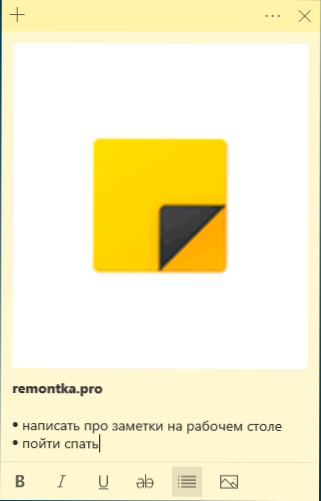
- 4222
- 983
- Pani Patrycjusz Sokołowski
W systemie Windows 10 znajduje się wbudowana przydatna aplikacja - „Uwagi”, która pozwala tworzyć notatki na komputerze stacjonarnym systemu Windows 10, przechowywać je, synchronizować z innymi urządzeniami, nie tylko Windows, ale także Android, iPhone lub Mac.
W tym przeglądzie, szczegółowo na temat funkcji aplikacji „notatki”, pracuj z notatkami na komputerach stacjonarnych i dodatkowych niuansach, które mogą być przydatne w kontekście rozważanego tematu.
Jak wspomniano powyżej, aplikacja „Uwagi” jest zbudowana w systemie Windows 10, ale jeśli nie możesz jej znaleźć w menu Start lub poprzez wyszukiwanie paska zadań, być może została usunięta. Aby pobrać komputer stacjonarny Windows 10 z Microsoft, użyj oficjalnego sklepu Microsoft Store, aplikacja nazywa się Microsoft Sticky Notes.
Korzystanie z notatek na komputery stacjonarnym za pomocą aplikacji „Uwagi”
Aby zacząć korzystać z wbudowanych notatek z systemu Windows 10, nie będzie wymagane specjalne umiejętności, wystarczy, aby zrobić jeden z:
- Uruchom aplikację „Notatki” i utwórz nową notatkę na komputerze: Możesz użyć prostego formatowania tekstu, dodawania obrazów.
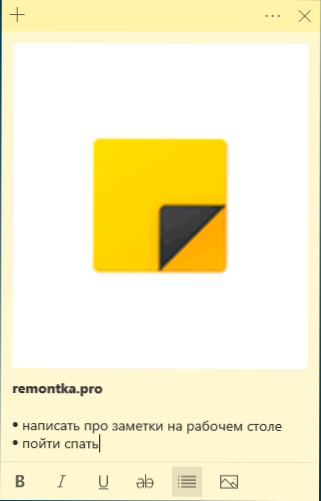
- Naciśnij odpowiednim przyciskiem myszy na ikonie aplikacji „Uwagi” w menu Start lub, na przykład, na pasku zadań, jeśli zdecydujesz się na naprawę ikonę (za pośrednictwem sekcji „Dodatkowo” w menu kontekstowym) i wybierz jedną z elementu „Utwórz notatkę”, „Lista notatek” (pokazuje jedno okno, w którym gromadzone są wszystkie notatki), „Pokaż wszystkie notatki” (wszystkie notatki są wyświetlane osobno na pulpicie).
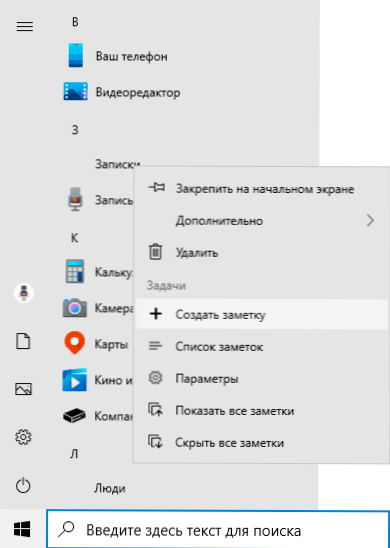
Teraz o niektórych podstawowych funkcjach i funkcjach pracy notatek:
- Podczas zamykania notatki nie jest usuwana, ale po prostu usuwana z pulpitu i pozostaje dostępna na liście notatek.
- Usunięcie nuty można wykonać w jej menu. Tam możesz otworzyć listę wszystkich nut lub zmienić kolor nut ze standardowego żółtego na jeden z dodatkowych 6 kolorów.
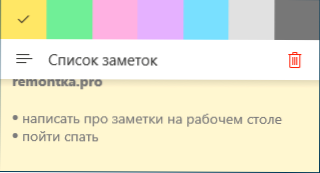
- Podczas edytowania notatek działają standardowe kombinacje kluczy: wstaw i kopiowanie (w tym obrazy), na przykład zmiana stylu tekstu (na przykład, Ctrl+b dla półfatów), zniesienie najnowszej akcji (Ctrl+z). I aby usunąć aktywną notatkę, możesz użyć Ctrl+d.
- Wraz ze spadkiem rozmiaru nuty na pulpicie (za pomocą myszy) elementy wtórne, takie jak zdjęcie, są ukryte, jak na zrzucie ekranu poniżej.

- Jeśli masz wiele notatek, a następnie otwieranie listy notatek (na przykład za pośrednictwem menu kontekstowego aplikacji „Notatki”), możesz je łatwo wyszukać.
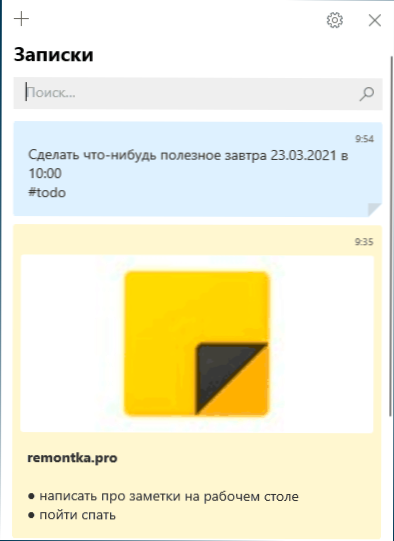
W rezultacie w przypadkach, w których trzeba szybko zapisać i nie stracić: numer telefonu, nagłe lub inne informacje, zbudowane - w rekordach systemu Windows 10 - może być doskonałym rozwiązaniem do tego celu.
Synchronizacja i praca z notatkami z systemem Windows 10 na innych urządzeniach
Jeśli potrzebujesz dostępu do notatek na komputerze Windows 10 na nie jednym komputerze lub laptopie, ale także na innych urządzeniach, w tym Androida i iPhone'a, przede wszystkim upewnij się, że zapisywanie notebooków jest używane w ustawieniach Noth Zastosowanie - jest to konieczne do synchronizacji.
Dostęp do notatek z innych urządzeń jest możliwy z następującymi metodami:
- W przypadku innych komputerów z systemem Windows 10 z tym samym kontem Microsoft notatki zostaną automatycznie zsynchronizowane, a znajdziesz je w tej samej aplikacji zbudowanej.
- W Microsoft OneNote i iPhone Microsoft i iPhone, oprócz notebooków, znajduje się element „notatek”, w którym możesz zobaczyć wszystkie notatki z pulpitu i pracować z nimi.
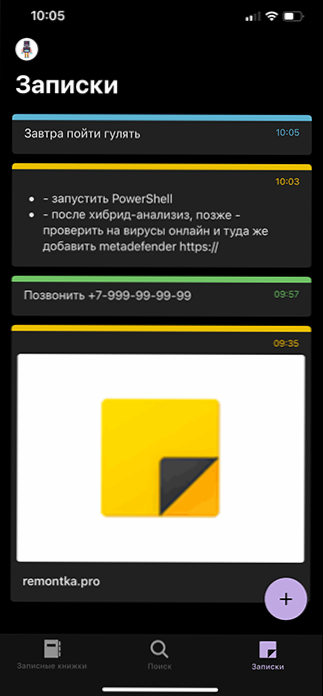
- W aplikacji Office na Androida i iPhone'a na początkowej stronie znajduje się również element „Uwaga” z możliwością pracy z nimi.

- Aplikacja OneNote dla systemu Windows 10 i Mac ma również możliwość dostępu do Windows 10 Notes.
- Możesz przejść przez przeglądarkę do wersji online OneNote na stronie Jedna uwaga.Com, gdzie notatki będą również dostępne (znajdujące się w sekcji „Feed”).
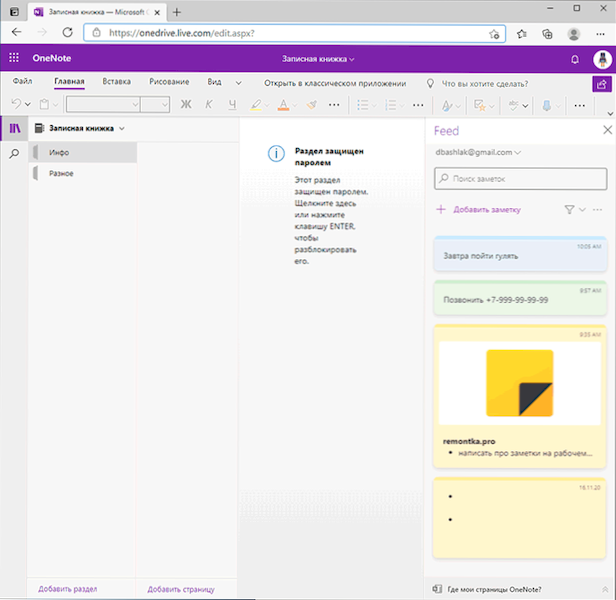
- Microsoft Outlook dla systemu Windows i Mac ma również możliwość pracy z Windows 10 Notes.
Oznacza to, że prawie wszystkie produkty Microsoft związane z wydajnością i organizacją przypadków mają dostęp do notatek na komputerze komputerowym Windows 10, z wyjątkiem - z wyjątkiem tego, że Microsoft do aplikacji, w której nie mogłem znaleźć takiej okazji.
Być może jeśli regularnie korzystasz z aplikacji „notatki” w systemie Windows 10, możesz uzupełnić listę jej możliwości lub technik w komentarzach - będzie ona przydatna dla mnie i innych czytelników.
- « Jak włączyć poziomowanie głośności systemu Windows 10
- Jak włączyć ekran ekranu na Pure Android i Samsung »

